1、在插入选项卡中点击形状,选择其中的矩形。
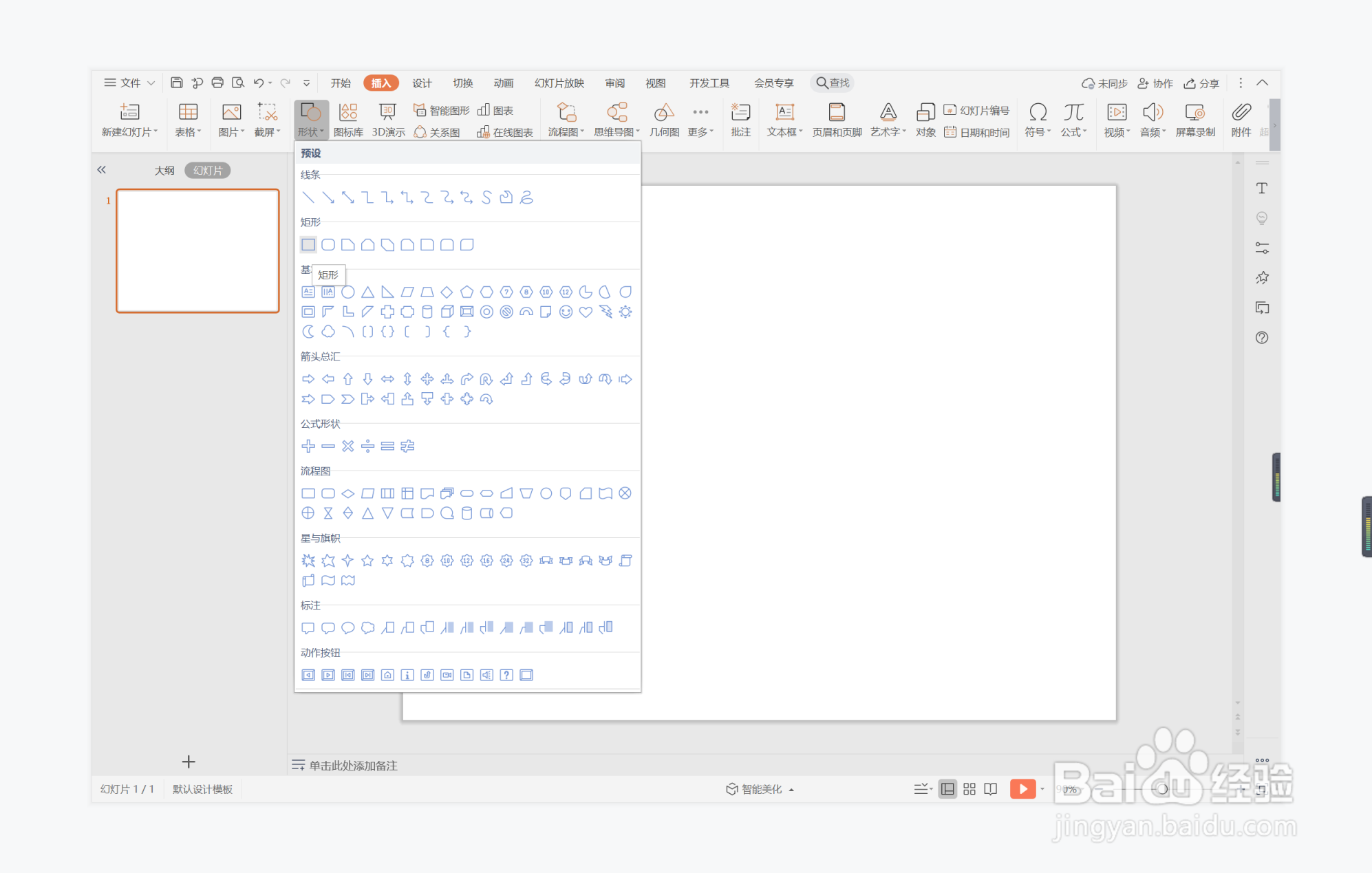
2、在页面上绘制出大小一致的四个矩形,并摆放如图所示的位置。
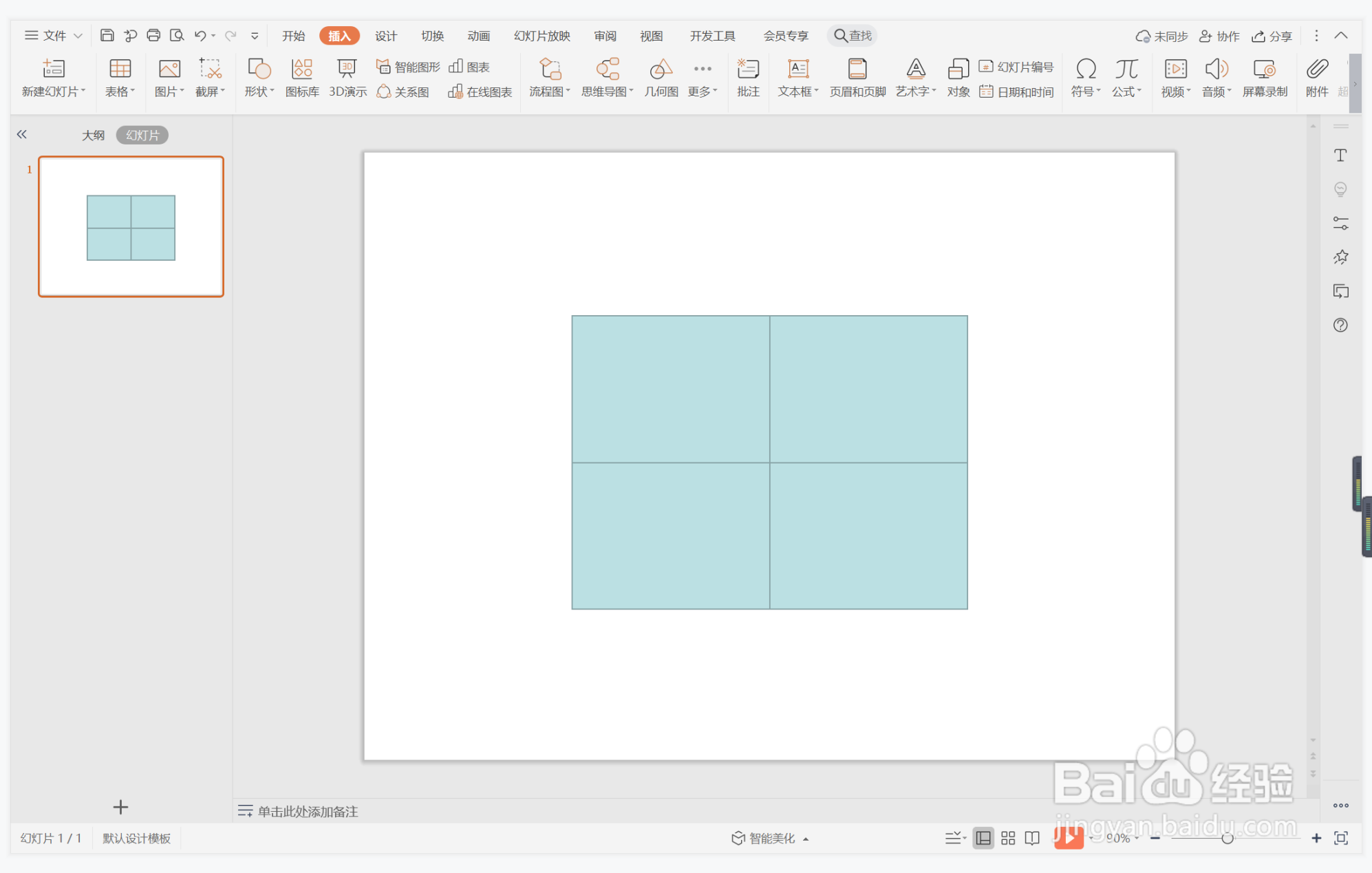
3、选择其中两个矩形,颜色填充为黑色,并设置为无边框。

4、再选中另外的两个矩形,颜色填充为白色,轮廓填充为灰色。

5、接着再插入两个等腰三角形,颜色填充为白色,放置在黑色矩形的一侧。

6、在矩形中输入内容,在矩形一侧输入段落序号,这样简洁商务型段落排版就制作完成了。

时间:2024-10-14 04:13:26
1、在插入选项卡中点击形状,选择其中的矩形。
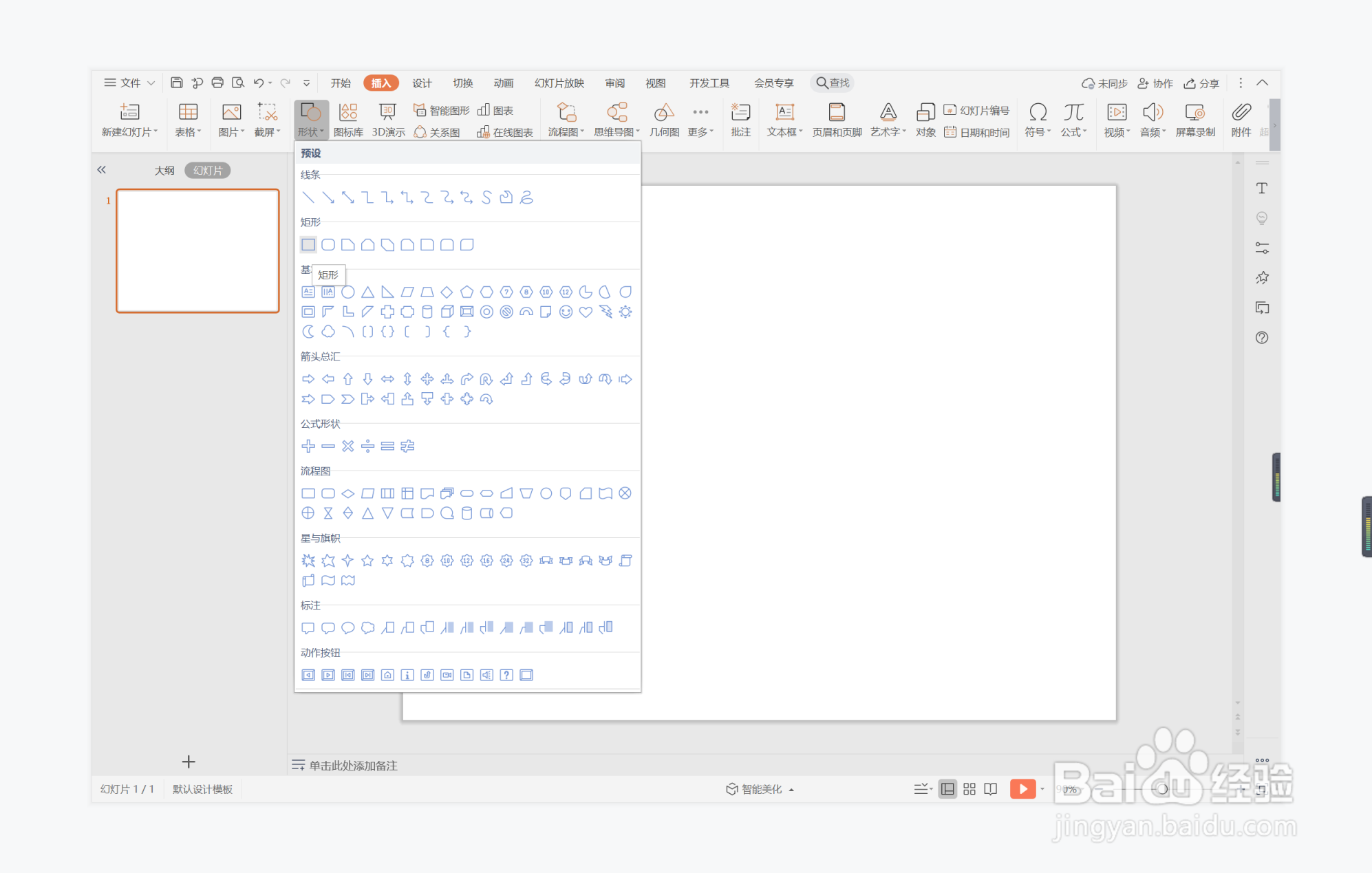
2、在页面上绘制出大小一致的四个矩形,并摆放如图所示的位置。
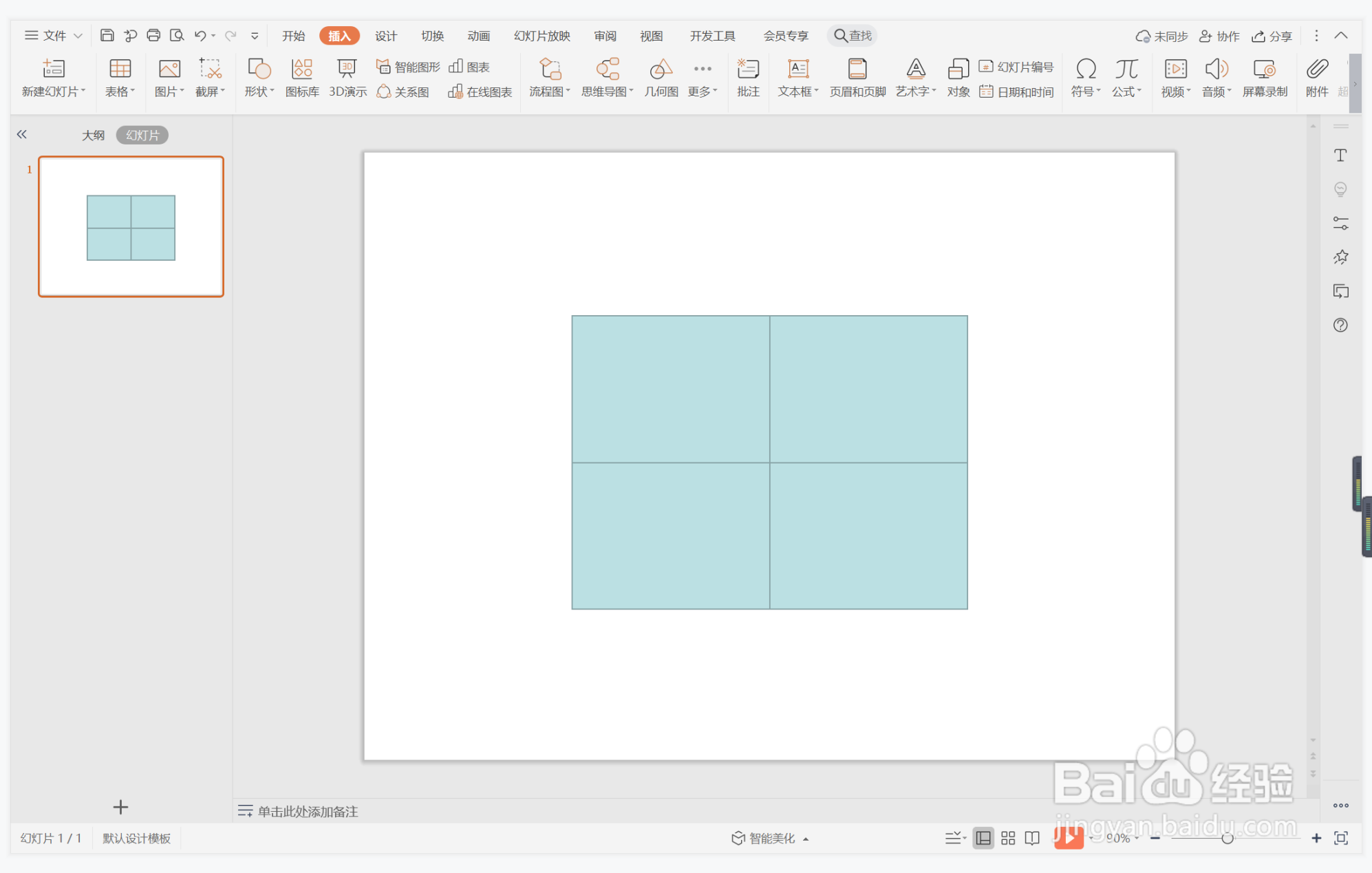
3、选择其中两个矩形,颜色填充为黑色,并设置为无边框。

4、再选中另外的两个矩形,颜色填充为白色,轮廓填充为灰色。

5、接着再插入两个等腰三角形,颜色填充为白色,放置在黑色矩形的一侧。

6、在矩形中输入内容,在矩形一侧输入段落序号,这样简洁商务型段落排版就制作完成了。

